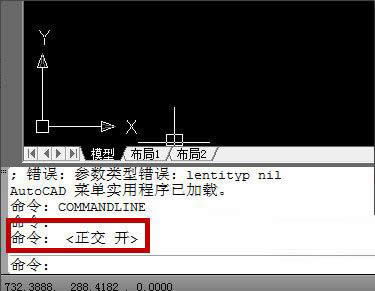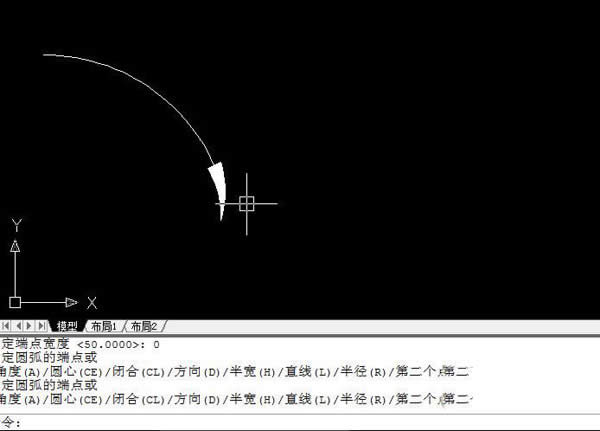AutoCAD怎么畫剖視的箭頭?AutoCAD畫剖視的箭頭方法
發表時間:2023-04-06 來源:明輝站整理相關軟件相關文章人氣:
[摘要]AutoCAD是一款比較容易上手的輔助設計軟件,不過也有許多元素操作起來會有一些困難,比如剖視圖的繪制問題,相信很多小伙伴都有剖視圖繪制的困擾,那么小編今天就教大家怎么畫剖視的箭頭,還不會的小伙伴快...
AutoCAD是一款比較容易上手的輔助設計軟件,不過也有許多元素操作起來會有一些困難,比如剖視圖的繪制問題,相信很多小伙伴都有剖視圖繪制的困擾,那么小編今天就教大家怎么畫剖視的箭頭,還不會的小伙伴快來看看吧。
AutoCAD剖視圖箭頭繪制方法:
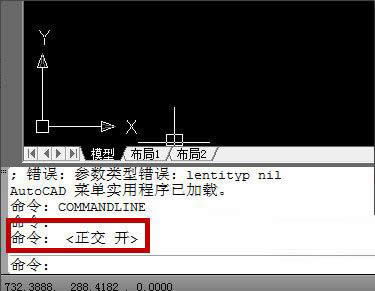
一般在AutoCAD中箭頭都是先自己畫一個精準的箭頭,形成圖塊,再仔細的添加到所需的剖視圖中。按照由簡到繁的順序,小編先介紹較為簡單的直線箭頭,具體步驟如下:
1、執行【多線段】命令,或者輸入快捷鍵PL。
2、進入工作界面之后,鼠標點擊選擇箭頭放置的起始點。基本上為了圖形的準確度都會采用坐標繪制曲線,使箭頭的長度嚴格按照標準執行。
3、選擇第一點之后,鼠標依次向下、向右引導(在正交模式下,這是針對折線箭頭的做法),并輸入相應的距離值(圖中以5、12為例)。
4、指定箭頭的寬度,如果你不需要折線的箭頭,鼠標就只需向需要的方向上引導即可。
5、指定箭頭的長度。
直線箭頭學會后,就可以繪制弧線箭頭了,使用的是相似的手法,只是簡單的直線繪制轉變為圓弧線的繪制:
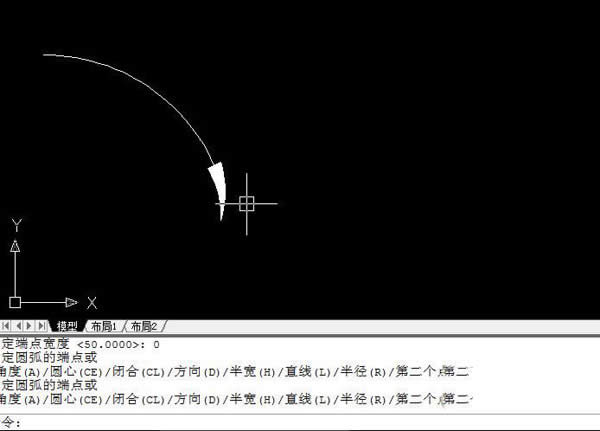
1、鼠標選擇起始點之后,輸入字母A。
2、指定第二點之后,指定箭頭的寬度。
輸入字母A后就進入的圓弧線的繪制了,這里圓弧線的繪制和單獨畫圓弧線的方法是一樣的,相信小伙伴們都非常熟悉,就不詳細講了。
3、點擊Enter按鈕,完成弧線箭頭的繪制。
圖形(Graph)和圖像(Image)都是多媒體系統中的可視元素,雖然它們很難區分,但確實不是一回事。